モデリングソフト Sculptris 使い方 6 [Sculptris 使い方]
Sculptris(スカルプトリス)の基本的な使い方について、
前回(使い方5)の続きです。
28)マスクを使い、特定の部分だけ塗りつぶす
・「マスク」機能を使うと、特定の部分だけを簡単にカラーチェンジできます。
この機能を使いながら、今回は甲羅のふち部分をカラーチェンジします。図28
図28
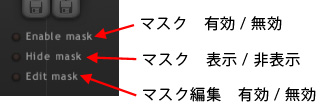
・やり方はこの様な感じです。図28_2
1、
「Edit mask」→ ON にする。
(最初は、オブジェクト全体がマスクされて、薄暗い状態になると思います。)
2、
図28_2 のような設定で、白色のブラシでふち部分をなぞる。
(白色でなぞった部分は、マスクが解除されて、明るくなります。)
3、
白と黒、2つの色を使い分けて、ふち部分だけマスク解除する。
白色→マスク解除
黒色→マスク
4、
「Edit mask」→ OFF にする。
「Enable mask」→ ON にする。
そして「カラーアイコン」を水色に変更し、「塗りつぶし」ボタンを押す。
5、
「Enable mask」→ OFF にする。
図28_2

29)高さマスクを使い、甲羅の溝を塗る
・溝部分がハッキリ見えるように、濃い緑で塗っていきます。
今回は、「高さマスク」という機能を併用して、溝を塗ります。
この機能は、凸凹をペイントする際に、
凸部分だけ優先して塗ったり、逆に凹部分だけ優先して塗ったりを、
自動で補助してくれる機能です。
設定はこちら↓。
「凹優先 したい場合」 → 「Heightmmask」を ON 、「Cavity」を ON 。
「凸優先 したい場合」 → 「Heightmmask」を ON 、「Cavity」を OFF 。
今は、溝を塗るので、「凹優先」の設定にします。
なお、今回は「ふち部分」や「体部分」は塗らないので、
余計な修正の手間を省く為に、その部分をあらかじめ「マスクで保護」しておきます。図29
図29
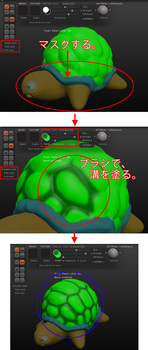
・上の 「図29」 で、ちょっと溝を太く塗りすぎたので修正します。
修正するには、まず、さっきとは逆の「凸優先」のペイント設定にします。
そして、明るい緑色にカラーチェンジして、薄く塗っていきます。
結構大雑把なブラシ操作でも、「凸優先」設定なので、
凹部分の濃い緑色は残ってくれると思います。
もしも、明るい緑を塗りすぎた場合は、再度「凹優先」設定にして、
濃い緑を溝に沿って塗り直します。図29_2
図29_2

・さらに、凸部分をブラシでぼかし、各凸の頭頂部を白くすれば、
立体感のある甲羅が出来上がります。
「高さマスク」機能と、普通のカラーペイントブラシを組み合わせて使えば、
結構それらしいものが、短時間でも仕上がると思います。
皆さんも、ブラシ操作に慣れたら、是非やって見て下さい。図29_3
図29_3
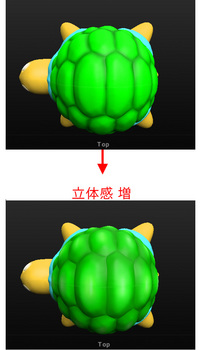
30)部分的に、質感(マテリアル)を変更する
このソフト、スカルプトリスでは、部分的な質感の変更が簡単に行えます。
今回は、この機能を使って、甲羅の質感を変えて見ます。
手順は、こんな感じです。図30
1、「MATERIAL」アイコンの横のぽっちをクリック。
2、好きなマテリアルを選ぶ。(今回は material3 を選ぶ)
3、「Edit」をON。
4、甲羅を、白色ブラシで塗る。
図30
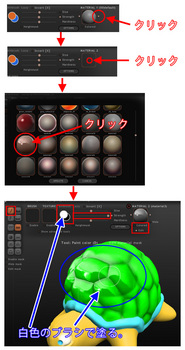
・なお、質感を消したい場合、黒色のブラシで塗ると消す事が出来ます。図30_3
図30_3
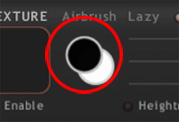
・そして・・・
図30_1_1

甲羅の緑色の部分のみが、つやつやの質感に変更できました!図30_1_1
・また、質感は16個まで追加できます。図30_2
図30_2
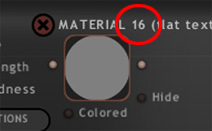
・マテリアルアイコンの下にある 「Colored」 は、
質感の色をミックスさせるかどうかを切り替える為のものです。図30_4
「Colored」 を ON → マテリアルの色がミックスされペイントされます。
「Colored」 を OFF → マテリアルの色は無効になり、陰影(ライティング)情報だけがペイントされます。
図30_4
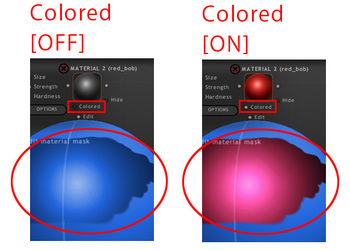
・下の図30_5は、標準で用意してある質感を複数使った例です。
是非、皆さんも、色々な質感を試して見て下さい。
図30_5
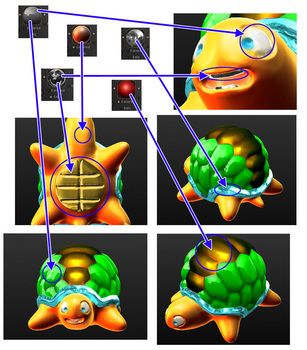
今回は、以上です。
次回は、ブラシマスクの機能( ZBrush では Alpha と呼ばれている様です)などについて、簡単に紹介していきたいと思います。
なお、このブログでは各機能について深く掘り下げて解説していません。
もっと詳しく知りたいと言う方は、ここのホームページから
「日本語ドキュメントPDF」 がダウンロード出来ると思いますので、
そのPDFを読んで頂く事をおすすめします。
前回(使い方5)の続きです。
28)マスクを使い、特定の部分だけ塗りつぶす
・「マスク」機能を使うと、特定の部分だけを簡単にカラーチェンジできます。
この機能を使いながら、今回は甲羅のふち部分をカラーチェンジします。図28
図28
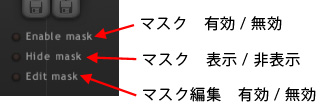
・やり方はこの様な感じです。図28_2
1、
「Edit mask」→ ON にする。
(最初は、オブジェクト全体がマスクされて、薄暗い状態になると思います。)
2、
図28_2 のような設定で、白色のブラシでふち部分をなぞる。
(白色でなぞった部分は、マスクが解除されて、明るくなります。)
3、
白と黒、2つの色を使い分けて、ふち部分だけマスク解除する。
白色→マスク解除
黒色→マスク
4、
「Edit mask」→ OFF にする。
「Enable mask」→ ON にする。
そして「カラーアイコン」を水色に変更し、「塗りつぶし」ボタンを押す。
5、
「Enable mask」→ OFF にする。
図28_2

29)高さマスクを使い、甲羅の溝を塗る
・溝部分がハッキリ見えるように、濃い緑で塗っていきます。
今回は、「高さマスク」という機能を併用して、溝を塗ります。
この機能は、凸凹をペイントする際に、
凸部分だけ優先して塗ったり、逆に凹部分だけ優先して塗ったりを、
自動で補助してくれる機能です。
設定はこちら↓。
「凹優先 したい場合」 → 「Heightmmask」を ON 、「Cavity」を ON 。
「凸優先 したい場合」 → 「Heightmmask」を ON 、「Cavity」を OFF 。
今は、溝を塗るので、「凹優先」の設定にします。
なお、今回は「ふち部分」や「体部分」は塗らないので、
余計な修正の手間を省く為に、その部分をあらかじめ「マスクで保護」しておきます。図29
図29
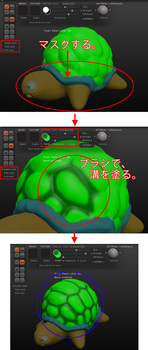
・上の 「図29」 で、ちょっと溝を太く塗りすぎたので修正します。
修正するには、まず、さっきとは逆の「凸優先」のペイント設定にします。
そして、明るい緑色にカラーチェンジして、薄く塗っていきます。
結構大雑把なブラシ操作でも、「凸優先」設定なので、
凹部分の濃い緑色は残ってくれると思います。
もしも、明るい緑を塗りすぎた場合は、再度「凹優先」設定にして、
濃い緑を溝に沿って塗り直します。図29_2
図29_2

・さらに、凸部分をブラシでぼかし、各凸の頭頂部を白くすれば、
立体感のある甲羅が出来上がります。
「高さマスク」機能と、普通のカラーペイントブラシを組み合わせて使えば、
結構それらしいものが、短時間でも仕上がると思います。
皆さんも、ブラシ操作に慣れたら、是非やって見て下さい。図29_3
図29_3
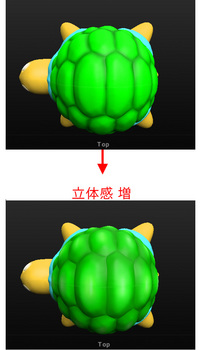
30)部分的に、質感(マテリアル)を変更する
このソフト、スカルプトリスでは、部分的な質感の変更が簡単に行えます。
今回は、この機能を使って、甲羅の質感を変えて見ます。
手順は、こんな感じです。図30
1、「MATERIAL」アイコンの横のぽっちをクリック。
2、好きなマテリアルを選ぶ。(今回は material3 を選ぶ)
3、「Edit」をON。
4、甲羅を、白色ブラシで塗る。
図30
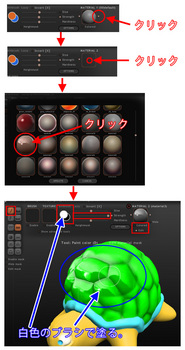
・なお、質感を消したい場合、黒色のブラシで塗ると消す事が出来ます。図30_3
図30_3
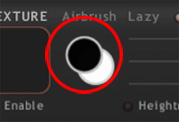
・そして・・・
図30_1_1

甲羅の緑色の部分のみが、つやつやの質感に変更できました!図30_1_1
・また、質感は16個まで追加できます。図30_2
図30_2
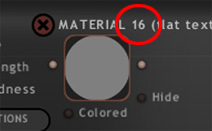
・マテリアルアイコンの下にある 「Colored」 は、
質感の色をミックスさせるかどうかを切り替える為のものです。図30_4
「Colored」 を ON → マテリアルの色がミックスされペイントされます。
「Colored」 を OFF → マテリアルの色は無効になり、陰影(ライティング)情報だけがペイントされます。
図30_4
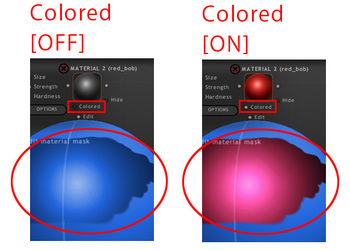
・下の図30_5は、標準で用意してある質感を複数使った例です。
是非、皆さんも、色々な質感を試して見て下さい。
図30_5
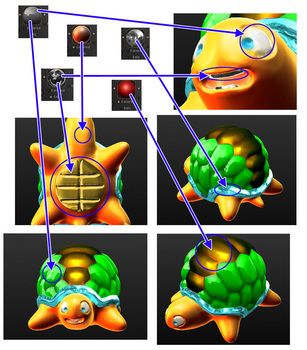
今回は、以上です。
次回は、ブラシマスクの機能( ZBrush では Alpha と呼ばれている様です)などについて、簡単に紹介していきたいと思います。
なお、このブログでは各機能について深く掘り下げて解説していません。
もっと詳しく知りたいと言う方は、ここのホームページから
「日本語ドキュメントPDF」 がダウンロード出来ると思いますので、
そのPDFを読んで頂く事をおすすめします。




コメント 0